 Home
Home
-
Lessen makenmyViewBoard werkgebiedmyViewBoard releasegeschiedenisTips voor probleemoplossingBetrokkenheid in de klasLessen presenterenmyViewBoard tipsAan de slag met myViewBoard
myViewBoard-documentherstel (alleen Windows)
myViewBoard voor Windows heeft een ingebouwde functie voor documentherstel, voor het geval dat de app crasht tijdens een sessie. Om dit beter te beheren, zorg ervoor dat u automatisch opslaan inschakelt in uw instellingen.
Automatisch opslaan inschakelen
- Meld u aan bij myViewBoard voor Windows, als u dat nog niet heeft gedaan.
- Selecteer
aan de rechterkant van de Titelbalk.
- Ga naar het tabblad
Technische instellingen.
- Selecteer in de sectie Automatisch opslaan de optie Inschakelen.
- Kies in het dropdownmenu tussen de automatische opslaan-opties:
- Na het opstarten van myViewBoard.
- Wanneer het canvas niet actief wordt gebruikt.
LET OP
Automatisch opslaan wordt elke 10 minuten uitgevoerd. Dit kan niet worden aangepast.
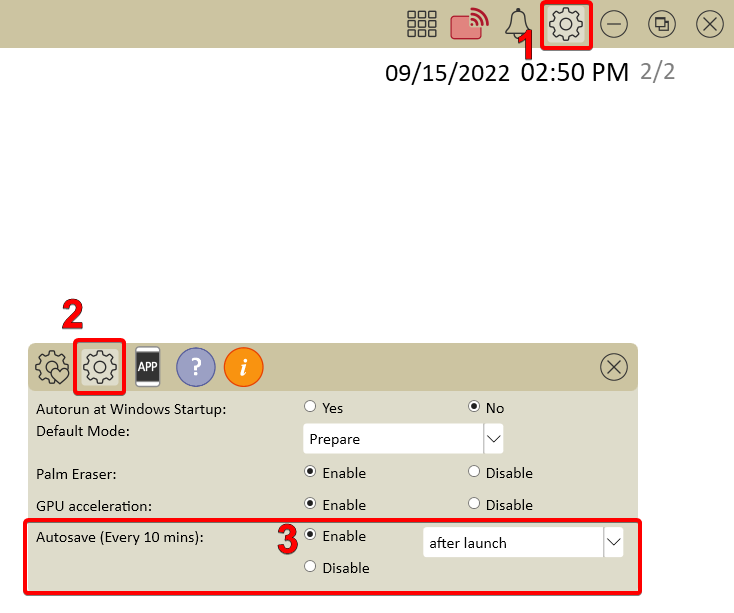 Vind de optie Automatisch opslaan in uw instellingen na inloggen bij myViewBoard.
Vind de optie Automatisch opslaan in uw instellingen na inloggen bij myViewBoard.
Zodra ingeschakeld, kunt u erop vertrouwen dat zelfs als de myViewBoard-app crasht, u uw voortgang kunt herstellen tot het meest recente punt van automatisch opslaan.
Wat te doen als myViewBoard crasht
In het geval dat de myViewBoard-app crasht:
- Zorg ervoor dat Automatisch opslaan is ingeschakeld.
- Als u merkt dat myViewBoard onbruikbaar is geworden (de app reageert niet meer):
- Optie 1:
- Ga naar de Windows-taakbalk.
- Klik met de rechtermuisknop of houd de myViewBoard-icoon ingedrukt.
- Selecteer App opnieuw starten.
- Optie 2:
- Open Windows Taakbeheer (sneltoets: + + ).
- Onder Apps, selecteer myViewBoard voor Windows.
- Selecteer Taak beëindigen.
- Optie 1:
- Als u myViewBoard voor Windows geforceerd heeft afgesloten of het is gecrasht, open de app opnieuw.
- Bij het starten van myViewBoard wordt het herstelde bestand geopend.
- Als u de functie Aangemeld blijven heeft ingeschakeld, wacht totdat myViewBoard u automatisch aanmeldt. Als u dat niet heeft, meld u handmatig aan met uw myViewBoard-gegevens.
- Sla het herstelde bestand op. Gebruik de functie Opslaan als om dit bestand op de gewenste locatie op te slaan.
TIP
Wees niet bang om aan te melden nadat u het herstelde bestand heeft geopend. Na het voltooien van de aanmelding blijft het herstelde bestand open in de app.

